Avec l’avènement des smartphones, la fonctionnalité de capture d’écran est devenue indispensable pour de nombreux utilisateurs. Que ce soit pour conserver des informations importantes, partager une image, ou encore immortaliser un moment convivial, savoir comment faire une capture d’écran sur un appareil, comme le Huawei P30 Lite, peut grandement faciliter l’utilisation quotidienne de ce smartphone. Cet article explore les différentes méthodes disponibles pour réaliser une capture d’écran sur le Huawei P30 Lite, en détaillant chaque étape et en vous fournissant des astuces pratiques pour optimiser cette fonction.
1. Capture d’écran avec les boutons physiques
La méthode la plus courante pour réaliser une capture d’écran sur le Huawei P30 Lite consiste à utiliser une combinaison de boutons physiques. C’est une technique simple et rapide qui fonctionne sur la majorité des smartphones Android. Voici comment procéder :
- Étape 1 : Ouvrez l’écran que vous souhaitez capturer. Cela pourrait être une conversation, une photo, un site Web ou toute autre application.
- Étape 2 : Localisez les boutons Power (Alimentation) et Volume bas sur le côté de votre appareil.
- Étape 3 : Appuyez simultanément sur ces deux boutons et maintenez-les enfoncés pendant environ deux secondes.
- Étape 4 : Vous verrez une animation à l’écran indiquant que la capture a été prise avec succès. La capture d’écran sera ensuite enregistrée dans l’application Galerie, sous l’album Captures d’écran.
Cette méthode est très efficace et convient à la plupart des utilisateurs. Toutefois, en fonction de l’utilisation répétée des boutons, des problèmes de défaillance matérielle peuvent survenir à long terme.

2. Utiliser les outils système : le panneau de commande
Une autre méthode pour réaliser une capture d’écran sur le Huawei P30 Lite est d’utiliser les outils système accessibles via le panneau de commande. Cette méthode s’avère particulièrement utile si les boutons physiques de votre appareil sont défaillants.
Pour accéder au panneau de commande et effectuer une capture d’écran :
- Étape 1 : Faites glisser votre doigt depuis le haut de l’écran pour afficher le panneau de notification.
- Étape 2 : Recherchez l’icône Capture d’écran dans la rangée d’options et appuyez dessus.
- Étape 3 : Une animation confirmera que la capture a bien été réalisée. Encore une fois, vous pourrez retrouver votre image dans l’album Captures d’écran de la galerie.
Utiliser le panneau de commande peut également offrir plus de commodité, car vous n’avez pas besoin de manipuler les boutons physiques, particulièrement lorsque vous utilisez fréquemment cette fonction. L’option est également visible et facilement accessible, ce qui la rend idéale pour des captures fréquentes.
3. Geste de balayage de la paume
Pour les utilisateurs privilégiant les gestes, Huawei offre une option très pratique : le geste de balayage de la paume. Ce geste vous permet de prendre une capture d’écran simplement en glissant le bord de votre main sur l’écran.
Voici comment l’activer et l’utiliser :
- Étape 1 : Accédez à Paramètres > Assistance intelligente > Contrôle de mouvement.
- Étape 2 : Activez l’option Balayage de la paume.
- Étape 3 : Positionnez votre paume verticalement sur un côté de l’écran, puis glissez-la avec un mouvement fluide de droite à gauche (ou vice versa).
- Étape 4 : Vous entendrez un son d’obturateur et verrez l’animation confirmant la capture.
Cette méthode est particulièrement appréciée pour sa rapidité et son efficacité, permettant de prendre des captures d’écran sans avoir à chercher les boutons de votre appareil.
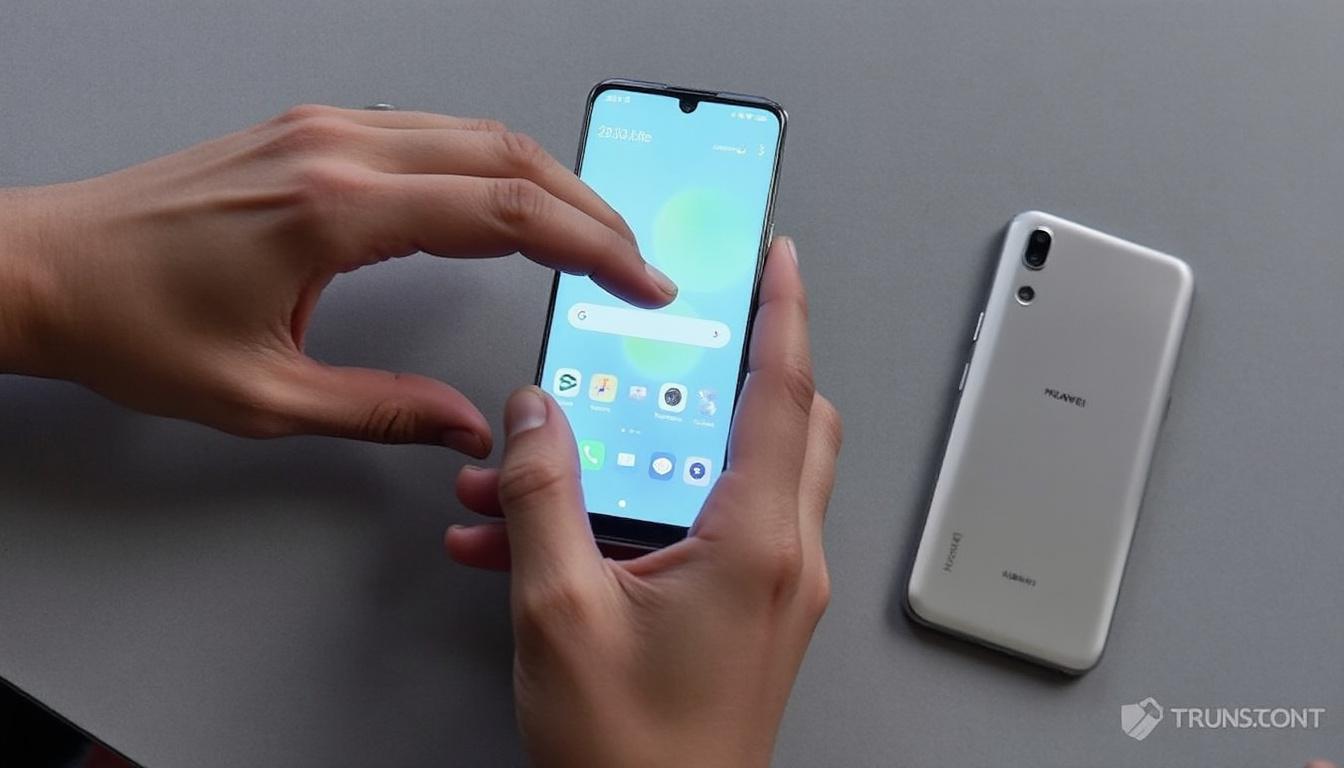
4. Captures d’écran avec les gestes de jointures
Une autre fonctionnalité intéressante des smartphones Huawei est la possibilité de capturer des écrans avec des mouvements de jointures. Ce geste innovant, encore sous-exploité, peut faciliter la capture d’écran sans avoir à utiliser les boutons. Voici comment le configurer :
- Étape 1 : Tout d’abord, accédez aux Paramètres et allez dans Accessibilité > Raccourcis et gestes.
- Étape 2 : Recherchez l’option Capture d’écran avec jointure et activez-la.
- Étape 3 : Pour prendre une capture d’écran, faites un double tap avec une jointure sur l’écran.
- Étape 4 : Vous pouvez voir un aperçu de votre capture dans le coin inférieur gauche de l’écran.
Cette méthode permet aussi de prendre des captures d’écran défilantes, en dessinant un “S” sur l’écran avec la jointure. Cela vous permettra de capturer du contenu de manière plus extensive, comme les longs articles ou dialogues.
5. Utiliser Google Assistant pour capturer un écran
Si vous êtes un utilisateur actif de Google Assistant, sachez que ce service vocal peut également vous aider à réaliser des captures d’écran. Cela constitue une option supplémentaire pour ceux qui préfèrent les commandes vocales.
Le processus est simple :
- Étape 1 : Activez Google Assistant en disant “Hey Google”.
- Étape 2 : Dites simplement “Fais une capture d’écran”.
- Étape 3 : La capture d’écran sera alors réalisée et enregistrée dans votre galerie.
Cette méthode est idéale pour capturer rapidement l’écran sans les manipulations physiques, offrant ainsi une alternative ergonomique très prisée.
6. Prise de vue défilante et capture d’écran partielle
Pour les utilisateurs qui souhaitent capturer plus qu’une simple image, comme des contenus longs ou spécifiques, Huawei propose des fonctions avancées comme la capture défilante et la capture d’écran partielle. Ceci est particulièrement utile lorsque vous parcourez des articles ou avez besoin d’immortaliser une section précise d’un écran.
- Capture défilante : Pour activer, faites une capture d’écran normalement, puis appuyez sur l’option Capture défilante qui apparaît sur l’aperçu de l’image. Vous pourrez ainsi faire défiler automatiquement la page pour capturer tout son contenu.
- Capture partielle : Pour capturer une région spécifique, faites un glissement vers le bas depuis le panneau de contrôle, sélectionnez l’option Capture d’écran partielle, puis dessinez autour de la zone que vous souhaitez capturer.
Ces fonctionnalités rendent l’expérience utilisateur bien plus enrichissante et adaptative, surtout pour ceux qui traitent souvent de grandes quantités d’informations.
7. Partager et gérer vos captures d’écran
Une fois vos captures d’écran effectuées, il est essentiel de savoir comment les gérer et les partager efficacement. Huawei vous offre plusieurs options pour cela :
- Accès rapide : Les captures d’écran seront toujours disponibles dans l’album Galerie > Captures d’écran.
- Partage facile : Pour partager une image, ouvrez-la dans Galerie, puis utilisez l’icône de partage pour l’envoyer via vos applications de messagerie ou réseaux sociaux préférés.
- Modifications simples : Vous pouvez également éditer vos captures d’écran directement dans l’application galerie pour ajouter des annotations ou rogner des parties inutiles.
Ces options vous permettent non seulement d’accéder rapidement à vos images, mais également de conserver une organisation soignée de vos captures.
8. Applications tierces pour optimiser la capture d’écran
Bien que le Huawei P30 Lite dispose de plusieurs méthodes efficaces pour prendre des captures d’écran, l’utilisation d’applications tierces peut également offrir des fonctionnalités supplémentaires. Certaines applications permettent de stocker, d’éditer et de partager vos captures dans un seul endroit.
Voici quelques exemples d’applications pratiques :
- Screenshot Easy : Cette application permet d’effectuer des captures d’écran à l’aide de gestes ou de raccourcis personnalisés.
- Clean Master : En plus d’optimiser votre appareil, Clean Master permet de gérer facilement toutes vos captures d’écran.
- ShareX : Bien que principalement utilisée sur desktop, cette application est un excellent outil pour le partage et l’édition avancée de captures d’écran.
Ces applications peuvent améliorer la fonctionnalité de capture d’écran de votre smartphone, en offrant des options qui ne sont pas toujours disponibles dans les paramètres par défaut.
Questions Fréquemment Posées
Comment faire une capture d’écran sur le Huawei P30 Lite ?
Pour réaliser une capture d’écran sur le Huawei P30 Lite, il vous suffit d’appuyer simultanément sur le bouton Alimentation et le bouton Volume bas pendant quelques secondes.
Les captures d’écran sont-elles enregistrées automatiquement ?
Oui, toutes les captures d’écran sont automatiquement enregistrées dans l’application Galerie, sous l’album Captures d’écran.
Peut-on modifier des captures d’écran sur Huawei P30 Lite ?
Oui, vous pouvez modifier vos captures d’écran directement dans l’application Galerie, en ajoutant des annotations, des flèches ou en rognant des bords indésirables.
Y a-t-il une méthode pour capturer des pages déroulantes ?
Oui, vous pouvez effectuer une capture d’écran défilante en prenant une capture classique puis en sélectionnant l’option de capture défilante qui apparaît.
Comment partager mes captures d’écran ?
Pour partager une capture d’écran, ouvrez l’image dans l’application Galerie, puis utilisez l’icône de partage pour l’envoyer via les applications de messagerie ou les réseaux sociaux de votre choix.

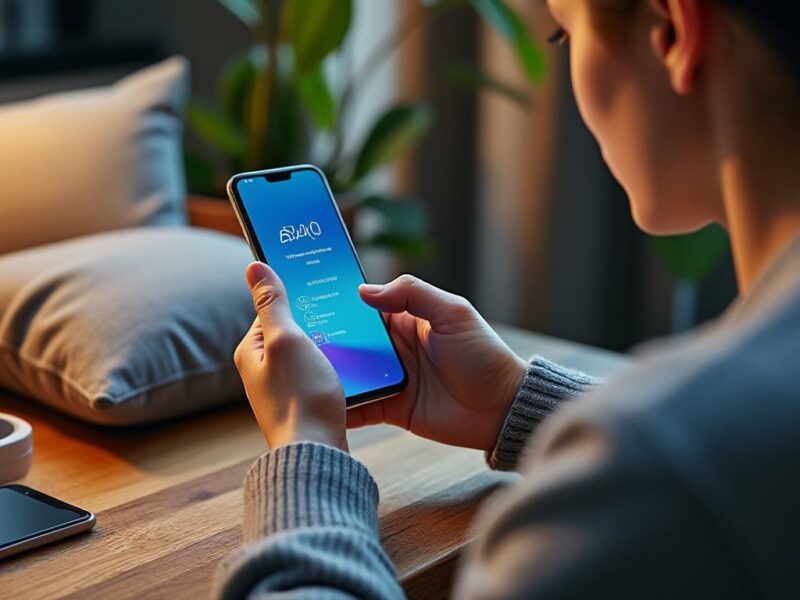















Commentaires